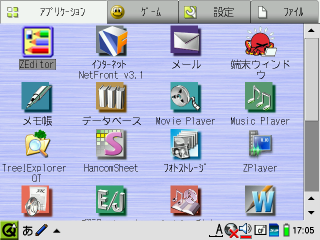[System] SL-C3200のセットアップ(SL-C3000設定のおさらい その2)
と、言う訳でようやく手元にSL-C3200が到着致しました。
ってことで、早速レポートの方もまとめたいトコではありますが、その前にセットアップの手順を改めてまとめておきます。
設定以前
まず、最初に購入直後のNANDバックアップを行っておきます(^^;)。
バックアップファイルサイズは、大体132MBくらいになるんで、256MB以上のSDか、CFメモリカードが必要になります。
あらかじめ、バックアップに使うメモリカードを挿入した上で、バッテリーとACアダプターを外します。
バッテリーを外したまま、D+Mキーを押しながら、ACプラグを差し込みます。するとサービスメニューが表示されます。
メニュー3ページ目の、BACKUP RESTORE MENUを選択します。
続いて、2.NAND Flash BACKUPを選択すると、FLASHメモリのバックアップが開始されます。
とりあえず、これで一安心。
ホントなら、さらにHDDのバックアップも取っておきたいとこではありますが、HDDに関しては、後で本体メモリからフォーマット&リストアを行うことも出来るんで、今回は割愛します。
初期設定&ネットワーク設定
購入直後のNANDバックアップも無事取れたトコで、改めて初期設定を行います。
まずは、お決まりのスクリーンの調整と時刻設定を終えた後、ターミナル環境と、Bluetooth接続環境を整えます。このへんは前回書いた通り。つか、そもそもこの記事が前回のそのまま続きって話もあったりします(苦笑)。
Bluetooth の設定が一通り済んだら、続けて自宅の無線 LAN の環境設定を行います。
有線の方は、ふだん余り使わないこともあり、使う時に設定するってことで、初期設定では割愛することが多いです。ダイアルアップの設定も同様。
このへんは、改めて手順解説する程のモンでも無いと思うんで、作業の内容だけ列挙しときます。
アプリケーションの導入
初期設定を一通り終えたとこで、普段使いのアプリケーションを導入します。
とは言え、私の普段の zaurus の利用は文書打ちが 90% を占めてたりするんで、必須のアプリケーションってのは、ここまでの設定作業中に入れたアプリケーションの他は、あと ZEditor と Tree!ExplorerQT くらいのモンだったりするんですが。
その他、個人的に利用頻度が高いのは、 zplayer(mplayer)、smbmount、mimms、各種エミュレータ類ってトコになります。ただ、これらはあらかじめ入れておくのではなく、必要に応じてインストールするようにしてます。
・・・このへんのアプリって、入れたは良いけど使わないままディスクの肥やしになってて、いざ使う時にはバージョン古くなってたりすることが多いもんで(爆)。
ZEditor
satoshi さんのページからパッケージを取得します。
インストール後、普段使いの設定を行います。
「表示」−「オプション」−「表示」 背景の色=黒 文字の色=白 カーソル=■:白 改行,Tab他マーク表示=大細 行番号の表示=改行:タイトル
「表示」−「オプション」−「特殊キー」 Ctrl+Space=半角スペース Shift+Space=半角スペース
その他、フォントサイズや動作等の設定は、状況に応じて操作するので、デフォルトのままです。
さらに、よく使うファイルをいくつか空読みして、ファイル履歴に登録。履歴への登録を確認したら、一旦 ZEditorを終了し、その後、アイコン長押しで高速起動とルート権限にチェックを入れます。
現行の ZEditor(Ver.3.5.1) では、各種設定に関しては高速起動オンのままでも、ちゃんと保存されるのですが、ファイル履歴はアプリの終了時のみ履歴が保存されると言う仕様になっています。
りなざうの高速起動は、実際にはアプリケーションを終了させるのではなく、あくまでもタスクを非表示にするだけで、裏でアプリケーションは起動されたままになっています。
そのため、高速起動をオンにしたままだと、履歴の内容が保存されず、再起動時にはファイル履歴がクリアされてしまうのです。
再起動後もファイル履歴の内容を保持しておきたい場合には、事前に高速起動をオフにして、明示的に ZEditorを終了させる必要があります。
ただ、私はこの仕様を逆手に取って、あらかじめファイルの空読み−終了、を行っておくことで、ファイル履歴をブックマーク的に利用しています(^^)。
ユーザー辞書
エディタ入れたら、こっちも必須。アプリケーション?ってより、システム設定の範疇のような気もしますが。
SL-C700 の頃から引き続き使用し続けている
udic_master.txt usrjisho.dic
の二ファイルを /home/QtPalmtop/dic にコピーします。
完全初期化直後や、新規購入時等、一切のユーザー辞書登録を行っていない場合、このディレクトリは存在しません。別に、手作業で作成しても良いんですが、なんなら設定タブのユーザー辞書設定で、何でも良いからダミーで単語登録して上記ディレクトリ、ファイルを作成した後、上書してやるんでも良いでしょう。
ちなみに、大元の udic_master.txt の作成手順については、手前ミソですが、テクノウの拙記事を参照して下さい。基本的にあの Tips は SL-C3000 以降の機種でも有効です。とは言え、随分と内容も古くなってきたんで、そろそろ更新しなおさないといけないかな(苦笑)。
また、辞書学習を利用している人は、必要に応じて辞書の学習データファイル、 kogatagaku.dat もコピーすると良いでしょう。
ただし、ファイル自体は同一ですが、 SL-C3000 以降の機種では /home/zaurus/Settings/ 以下に配置が変更されています。旧機種からコピーする際は、ファイルの所在に注意して下さい。
Qtopia上の設定
ホーム画面設定
一通りアプリケーションの導入が済んだら、次はホーム画面を設定します。
設定タブの、ホーム画面設定で、よく使うアプリケーションを上部に、余り使わないアプリケーションを下に持ってきます。
私の普段の並び順は大体こんな感じになっています。
メモ帳が ZEditor の直下にあるのは、複数文書の同時閲覧のためです。
ZEditor自体は、SDI(シングルウィンドウ)のEditorなので、私はメモ帳を併用して複数の文書間のコピペなどを行っています。
後述するハードキーの割り当てで、ZEditorとメモ帳をそれぞれ割り当てることで、疑似的にウィンドウの切り替えを行っています。
ZEditor自体を、別名でシンボリックリンクを作成して複数立ち上げるのでも良いんですが、単純に別文書を参照して、コピペするだけなら標準のメモ帳で十分事足りるんで(笑)。
ルート権限と高速起動の設定
次に、アイコン長押しで指定する、各アプリの動作設定を確認します。
基本的に普段は、
ZEditor メモ帳 NetFront イメージノート Tree!ExplorerQT
以外は、全て高速起動をOFFにしています。
ルート権限に関しては、ZEditorとTree!ExploreのみがONとなっています。まぁ、この二つはONにしとかないとお話にならないので(笑)。
キー設定の割付
続いて、ハードキーを設定します。
設定タブのキー設定で、
ホーム=ホーム カレンダー=NONE Address=ZEditor メニュー=メニュー Mail=メモ帳 辞書=NONE
に設定します。
各キーにアプリケーションを割り付けてやることで、ショートカット&タスク切り替えを容易に行うことが出来ます。また、不要なキーを無効にしてやることで、誤動作を防ぐ意味合いもあります。
ライト/省電力設定
バックライト関係の省電力をオフにし、常に最大照度になるよう設定します。
おまけの小ネタ。
ZEditor等のファイルダイアログや、FD(ターミナル)等で、いちいちSDやCFに飛ぶのも面倒なので、/home/zaurus/直下に /mnt/ へのシンボリックリンクを張っておきます。
ln -s /mnt /home/zaurus/mnt
こうしておくと、一部の本体メモリーしか参照しないようなアプリでも、外部メモリにアクセス出来るようになったりするので、何かと便利です。
まぁ、セキュリティ上の問題とか、てんこもりファイル詰まったメモリカード挿してる状態で、ファイルシステム上のファイルの全検索かけられたりすると、エラいことになったりとか、色々と問題も無いワケじゃないですが(笑)。